
Inhoudsopgave:
- Auteur John Day [email protected].
- Public 2024-01-30 11:16.
- Laatst gewijzigd 2025-01-23 15:01.
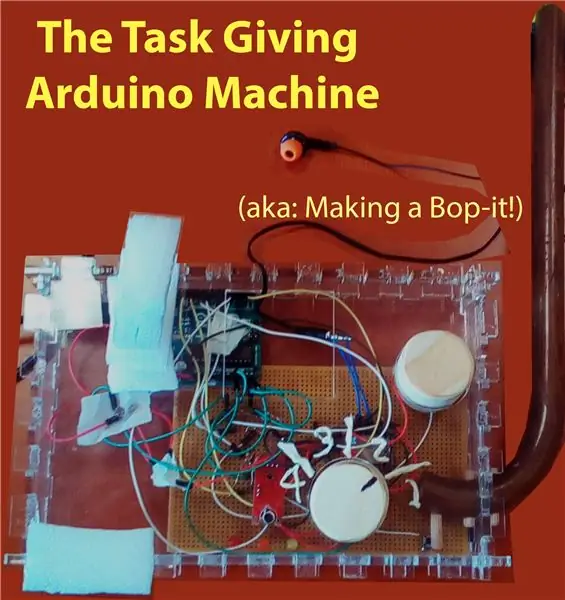
Voor de studie die ik momenteel volg kreeg ik de opdracht om iets te maken met een Arduino. Ik had voor mezelf een standaarduitrusting van materialen van de school gekregen en iets bedacht dat daar omheen zou werken, met minimale externe materialen. Mijn eerste gedachte was een Bop-it!. Een Bop-it! Is een speeltje met veel varianten, maar het komt hierop neer: een stem uit het speelgoed zegt een taak die een persoon moet uitvoeren (zoals de naamgenoot "bop it" wat betekent dat men op een grote knop moet drukken), waarna de speler moet de taak correct uitvoeren nadat een timer is afgegaan om vooruitgang te boeken.
Wat dit project specifiek doet, is als volgt:
1. De speler krijgt een taak met het geluid van een luidspreker
2. Er klinkt een pieptoon en de eerste LED licht op.
3. U hoort een tweede pieptoon en de tweede LED gaat branden.
4. Er klinkt een derde, langere pieptoon en de derde LED gaat branden. Tijdens deze piep moet de speler de taak uitvoeren die hem aan het begin is gegeven.
Voor elke vervulde taak wordt de tijd waarin bovenstaande volgorde wordt doorlopen sneller, totdat een limiet is bereikt.
Wanneer de lichtsensor is bedekt, wordt de tijd waarin de reeks wordt bedekt met 1 seconde verlengd. Deze lichtsensor is bedoeld om onder de plaats te worden geplaatst waar de speler zijn arm gaat laten rusten om de knijptaak te bereiken, zodat hij merkt of de speler staat of zit tijdens het spelen, en dus of een speler niet is of is de sensor met hun arm bedekken.
Stap 1: Elektronische materialen
Materialen die worden gebruikt voor het maken van de Task Giving Arduino Machine zijn als volgt:
1x Arduino Uno
1x DFPlayer Mini MP3-spelermodule voor Arduino
1x SD-kaart
1x luidspreker
1x Breadboard (een lange of 2 zou waarschijnlijk makkelijker voor je zijn)
1x Krachtsensor
1x fotosensor
1x Potentiometer
1x geluidssensor (ik gebruikte de KY-038 microfoongeluidssensormodule)
2x Kleine knopen
x3 LED-licht
(1x Soldeerbord)
Buncha draden
Buncha-weerstanden
Even een heads-up: dit zijn veel sensoren. Je moet proberen er minder van te gebruiken en je erop concentreren dat ze goed werken, klaar zijn en mooi verpakt zijn. Iets wat ik achteraf had moeten doen.
Stap 2: Draadmontage
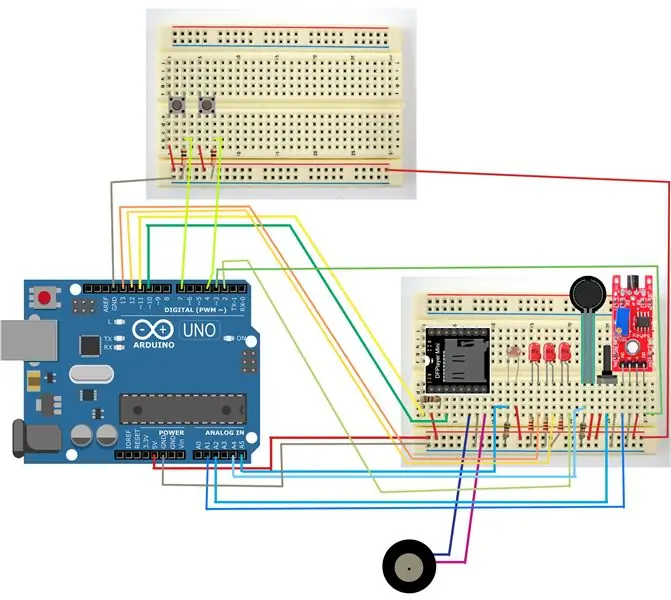
Uw bedrading moet er voor elke sensor uitzien als de volgende afbeeldingen. Misschien wilt u één voor één controleren via testcode of ze goed werken.
Stap 3: Coderen
Download het bijgevoegde.ino-bestand voor de code.
Deze code gebruikt de DFRobotDFPlayerMini-bibliotheek, die hier te vinden is:
www.dfrobot.com/wiki/index.php/DFPlayer_Mi…
Vergeet niet om MP3-bestanden die de taken geven op je SD-kaart te zetten (die je in het MP3-schild plaatst). De code vertelt u aan het begin onder //Taken welke taken moeten worden vastgelegd.
Stap 4: Lasersnijden/omhullen
WAARSCHUWING: deze doos is gebrekkig en de plannen moeten meestal worden gebruikt om de algemene positionering van de sensoren over te brengen. Probeer je eigen doos te maken of bewerk deze. Het minste wat je moet doen is de kast hoger maken, zodat de bedrading beter past.
Voor dit project heb ik een lasercutter gebruikt. Als je het op een andere manier wilt maken is dat prima, maar hoe dan ook, de.dxf-bestanden waarmee je dit kunt maken, zijn als bestanden bijgevoegd als je dat wilt. Ik heb perspex gebruikt als materiaal voor mijn behuizing, wat niet erg mooi is omdat je mijn slordige soldeer + bedrading er doorheen ziet.
Het grote oppervlak linksonder is de bovenkant van de doos.
Het kleine vierkantje linksboven op dit vlak is het gat voor de pinnen van de Krachtsensor.
Daaronder is de rode cirkel (die een reliëf moet zijn) met het vierkant erin zodat de fotosensor er goed in past. Verander de rode cirkel volgens de grootte van uw fotosensor.
Het grote vierkant in het midden bovenaan dit vlak is bedoeld voor de luidspreker.
De kleine cirkel eronder in het midden is het gat waarin je de microfoon van de geluidssensormodule plaatst. Wijzig deze als u een andere geluidssensor gebruikt.
De twee even grote cirkels zijn voor een kleine knop en een potentiometer, waar je grotere, zelfgemaakte knoppen op zet. De rechterbovenhoek gebruikte ik voor de kleine knop, de andere voor de potentiometer. De diameter van deze cirkels is 40 mm.
Het oppervlak naast het bovenoppervlak, het oppervlak rechtsonder, dat met het vierkant erop, is de linkerkant van de doos. Het vierkant is voor de kabelaansluiting van de Arduino om doorheen te gaan.
Het oppervlak rechtsboven is de rechterkant van de doos. De cirkel is voor een handvat dat erin past en dat op een kleine knop eronder drukt. Het is geen goed, structureel goed idee, omdat het perspex dunne punten heeft die breken en het handvat niet goed hoger kan worden getild dan de doos hoog is, namelijk 3 centimeter. Maak in plaats daarvan misschien een handvat ergens op de bovenkant van de doos dat op een knop aan de zijkant drukt. Het gat is 22 mm.
Stap 5: Solderen en behuizing
Soldeer de sensoren en de draden op je soldeerbord zodat de sensoren op de juiste plekken kunnen worden geplaatst zodat de twee 40 mm-knoppen door de behuizing en op de potentiometer en de kleine knop kunnen gaan en dat het handvat de kleine knop kan bereiken die is aangesloten naar digitale ingang 7. Het is een goed idee (iets wat ik niet heb gedaan waardoor mijn bedrading kapot ging) om kleine (afgezaagde) stukjes soldeerbord te gebruiken voor de twee kleine knoppen en de potentiometer. Houd die op hun plaats met pinnen in de doos, en de druk die op die sensoren wordt uitgeoefend, gaat niet door naar je soldeerbord met de rest van de elektronica erop.
De krachtsensor en de fotosensor moeten eerst door hun gaten in het bovenoppervlak van de doos worden gestoken voordat ze worden gesoldeerd.
De behuizing, in het geval dat het perspex of een ander soort acrylaat is, moet worden verlijmd met geschikte lijm zoals Acrifix eencomponentlijm.
Aanbevolen:
Crawl Space Monitor (ook bekend als: No More Frozen Pipes!!): 12 stappen (met afbeeldingen)

Crawl Space Monitor (ook bekend als: No More Frozen Pipes!!): Water naar mijn huis komt uit mijn put via een onverwarmde kruipruimte. Al het sanitair in de keuken en badkamer loopt ook door deze ruimte. (Binnen sanitair was een bijzaak in het midden van de jaren 70 voor dit huis!) Ik heb warmtelampen gebruikt op
Start een Guerrilla Drive-in (ook bekend als MobMov): 6 stappen (met afbeeldingen)

Start een Guerrilla Drive-in (ook bekend als MobMov): Heb je ooit een openluchttheater ala MobMov.org of de Santa Cruz Guerrilla Drive-in willen runnen? Deze instructable vertelt je welke apparatuur je nodig hebt en hoe je deze moet instellen. Cyberpunk stedelijk theater, hier komen we
Bureaublad weergeven in Mac Osx (ook bekend als Alles verbergen): 3 stappen

Show Desktop in Mac Osx (ook bekend als Hide All): sinds ik een mac heb, mis ik de functionaliteit van "show desktop" die Windows heeft, met zijn sneltoets: Windows-toets + D. F11 snijdt het gewoon niet en creëert rommelige randen aan de rand van het scherm. Dit is mijn doel: alle vensters verbergen met
USB-menorah (ook bekend als chanukiyah): 4 stappen

USB Menorah (AKA Chanukiyah): Dit is een kleine desktop USB-aangedreven LED Menorah. Er zijn veel kerstversieringen en gadgets op het bureaublad, maar weinig of geen Channakah-versieringen. Dit is een eenvoudige, goedkope LED-array die wordt aangedreven door een standaard USB-poort
Soldeertegel (ook bekend als de tafelbeschermer): 3 stappen

Soldeertegel (ook bekend als de tafelbeschermer): Mijn ouders beginnen tegen me te schreeuwen omdat ik gesmolten soldeer- en vloeimiddelresten op de witte tegeltafel heb gekregen. Het komt los, maar is soms een beetje lastig. Dit was een heel eenvoudig project om te doen. Het kost minder dan $ 10 en kan in minder dan 5 minuten worden gemaakt. S
